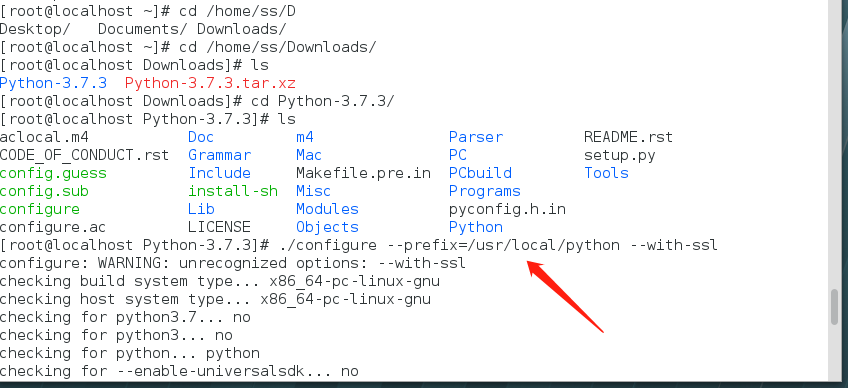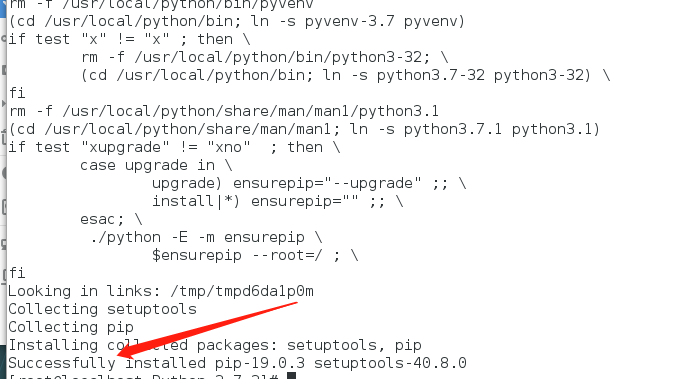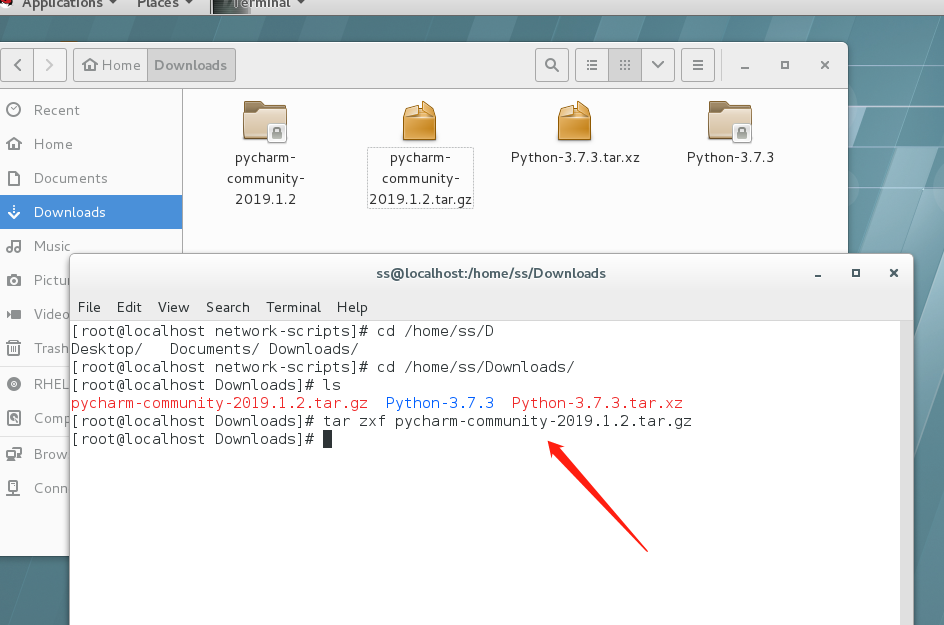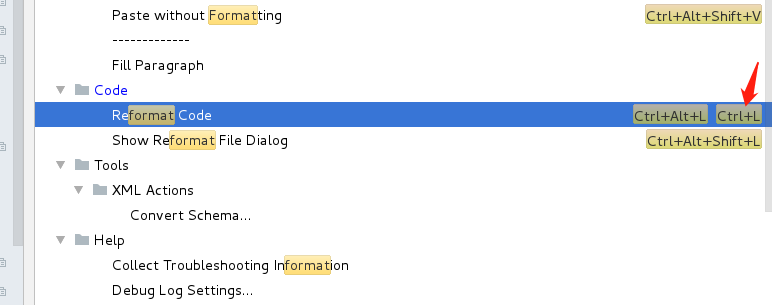linux上Python及其IDE的安装和配置
|
Python的安装
1.在官网的下载下找到源码包 https://www.python.org/downloads/source/
2.下载成功后进行解压 tar zxf Python-3.7.3.tar.xz
3.安装编译过程需要的依赖性:gcc,zlib,zlib-devel,openssl-devel,readline,readline-devel yum install -y gcc zlib zlib-devel openssl-devel readline readline-devel 4.进入进入解压的安装包进行编译
5.安装
6.测试
7.添加python3的命令到环境变量中 echo export PATH="/usr/local/python3.7/bin:$PATH" >> ~/.bashrc
PyCharm的安装 1.进入官网
2.对源码包进行解压 tar zxf pycharm-community-2019.1.2.tar.gz
3.运行安装脚本(用普通用户运行) 进入该目录 /home/ss/Downloads/pycharm-community-2019.1.2/bin 执行脚本 ./pycharm.sh
4.执行完后出现这个框
选择下面的
选择主题
是否创建启动脚本。即可以命令行键入‘charm’,就可以打开应用。方便实用,勾选。
开始使用。这里会让你输入root密码。输入即可 进入之后显示
自定义你的py目录
选择安装Python的路径
配置注释区脚本
新建一个py文件后就会出现
修改缩进 默认是ctrl+alt+L 与锁屏重复所以新加个快捷方式
设置crtl+L
PyCharm部分快捷键整理
python的安装流程
(编辑:李大同) 【声明】本站内容均来自网络,其相关言论仅代表作者个人观点,不代表本站立场。若无意侵犯到您的权利,请及时与联系站长删除相关内容! |